こんにちは。
本記事では、2021年12月に発売された「SONY α7Ⅳ」の便利なカスタム設定をご紹介します。
最初に一手間かけて操作系をカスタマイズしておくことで、その後の撮影をとても効率的に行えるようになります。
私が使用しながら一つずつカスタマイズしてきた内容なので、多くの方にも便利に感じてもらえると思います。
では、一つずつ箇条書きで紹介していきます。
▲液晶モニターに傷が付く前に、ガラスフィルムをしっかりと貼っておきましょう。
▼動画も作成しましたので、よろしければご覧ください。
カスタムキー / ダイヤル設定の場所
メニュー / セットアップ / 操作カスタマイズ / カスタムキーダイヤル設定へと進みます。
今回は写真・動画共通の設定にするので、「📷カスタムキー/ダイヤル設定」のみを使用します。
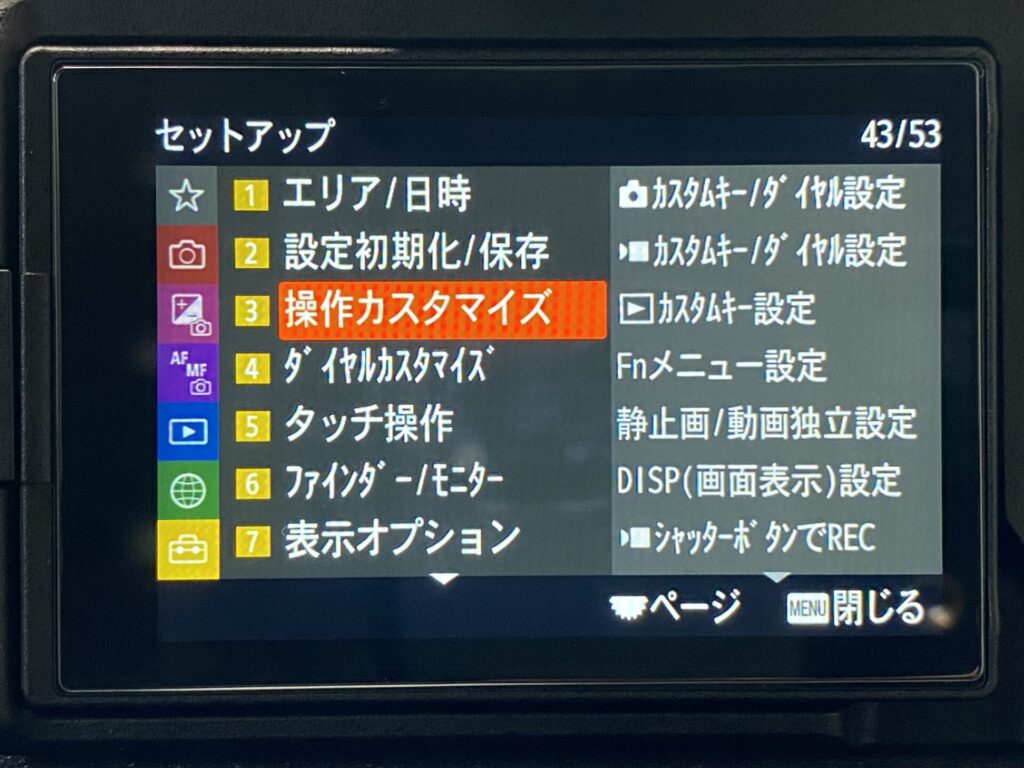
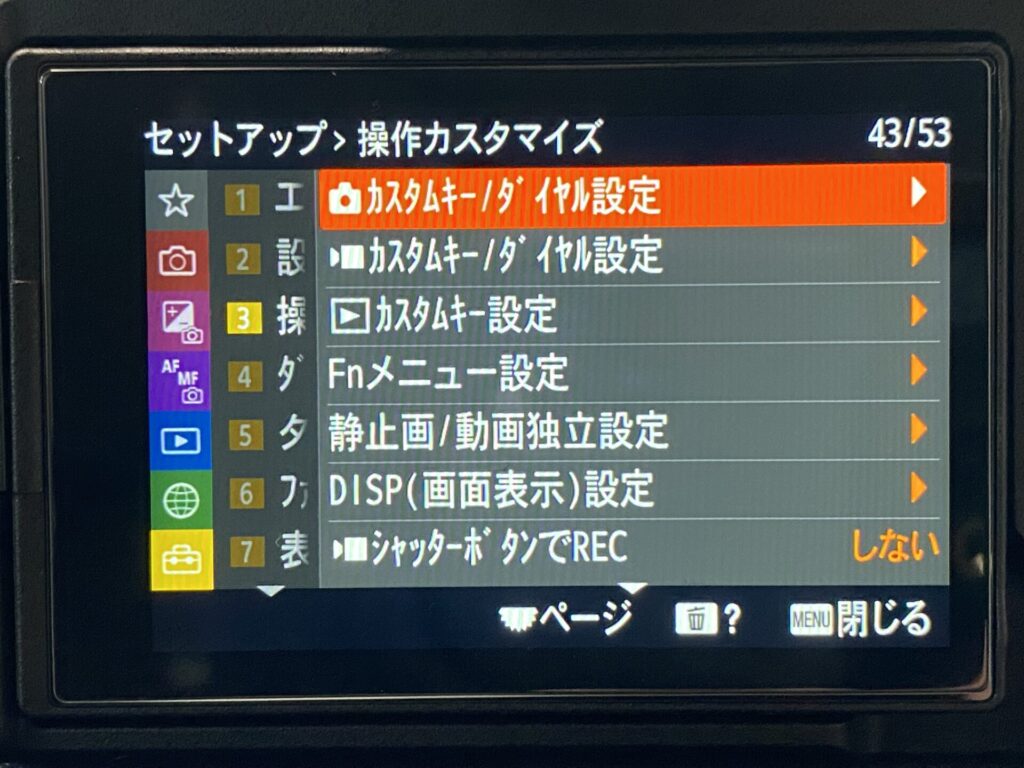
背面1
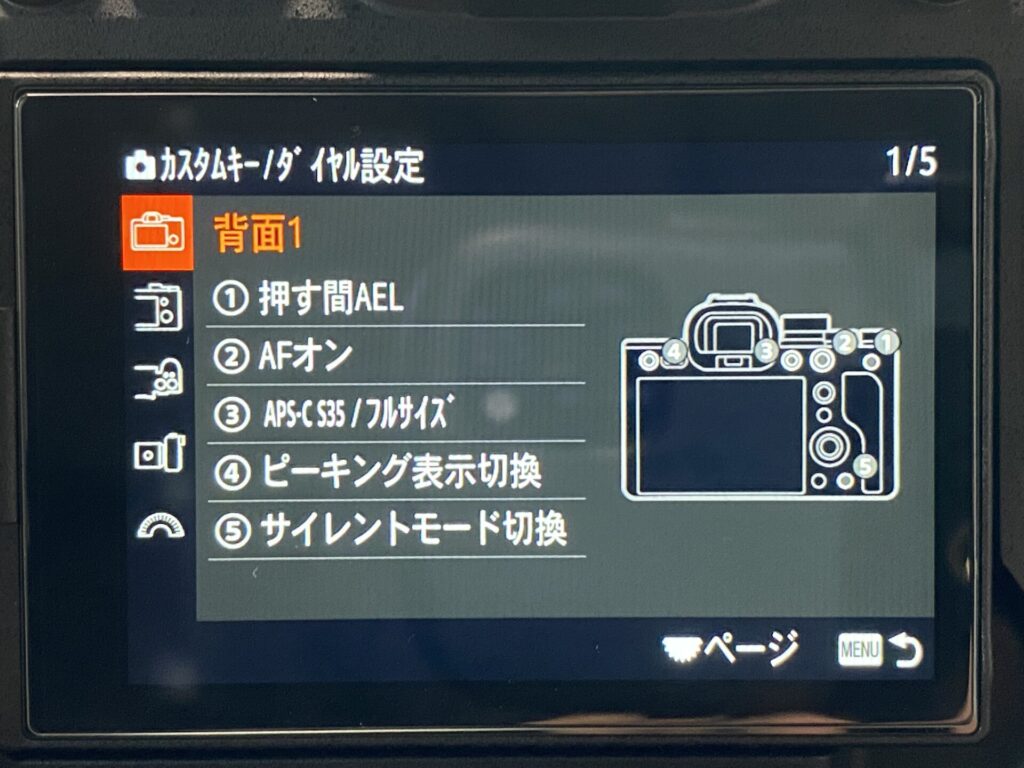
まずは背面1の設定内容。
順に解説していきます。
①押す間AEL(既定)
露出を固定するためのAEロックボタンです。
任意の場所で露出を合わせ、押している間はその露出をキープしてくれます。
必要なボタンなので既定のまま使用します。
②AFオン(既定)
フォーカスを合わせたい箇所で押し込むと、フォーカスをロックできます。
「親指フォーカス」とも呼ばれます。
必要なボタンなので既定のまま使用します。
③APS-C35 / フルサイズ(C1カスタマイズ)
APS-Cクロップで1.5倍のズーム撮影ができます。
35mmレンズの場合は53mm相当、50mmレンズの場合は75mm相当のズーム効果。
撮影しながら素早くズームしたいので、親指で押しやすいC1ボタンに割り振っています。
おすすめの設定です。
④ピーキング表示切り替え(C3カスタマイズ)
マニュアルフォーカスで撮影する際、ピント位置がわかりやすくするためにピーキングを使用することがあります。(風景タイムラプス撮影で主に使用しています)
それなりに使用頻度があるので、独立してC3ボタンに割り振っています。
⑤サイレントモード切り替え(ゴミ箱ボタンカスタマイズ)
スナップ撮影時や、静かな場所での撮影の際にシャッター音を消すためにサイレントモードを使用することがあります。
このモードも頻繁に使用するのでゴミ箱ボタンに独立して設定しています。
背面2
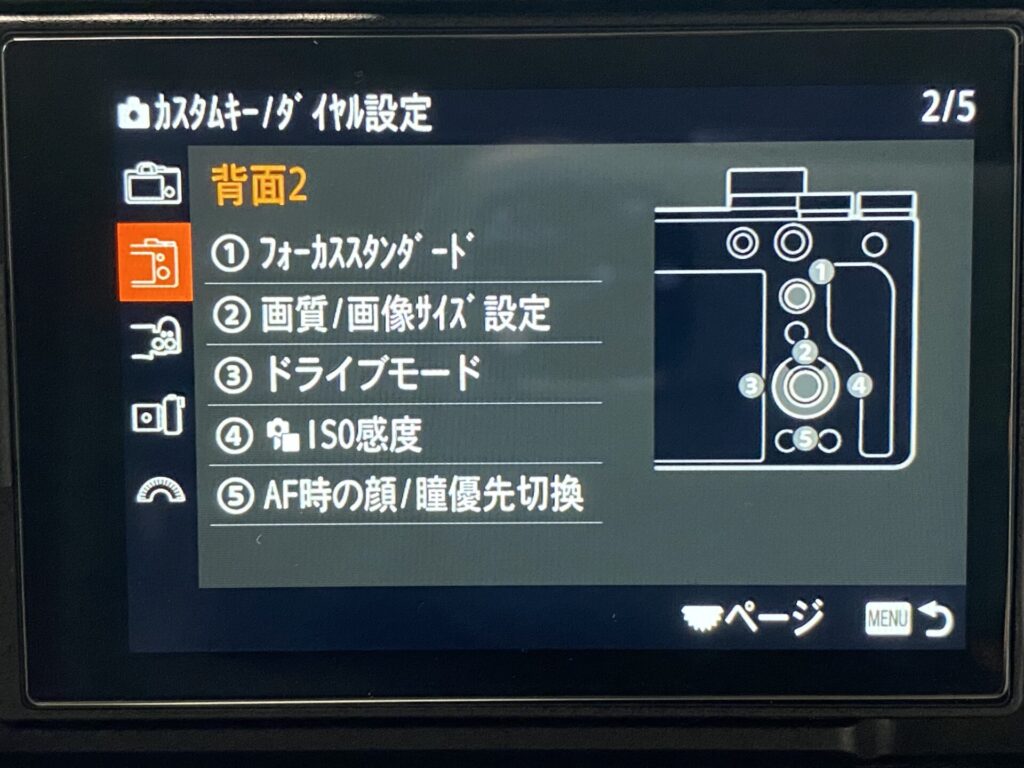
①フォーカススタンダード(既定)
フォーカスエリアをジョイスティックで移動させることができます。
フォーカスエリア設定が「ゾーン」、「フレキシブルスポット」に設定されている場合のみ動作します。
これは私にとっては必須機能なので既定のまま使用します。
②画質/画像サイズ設定(中央ボタンカスタマイズ)
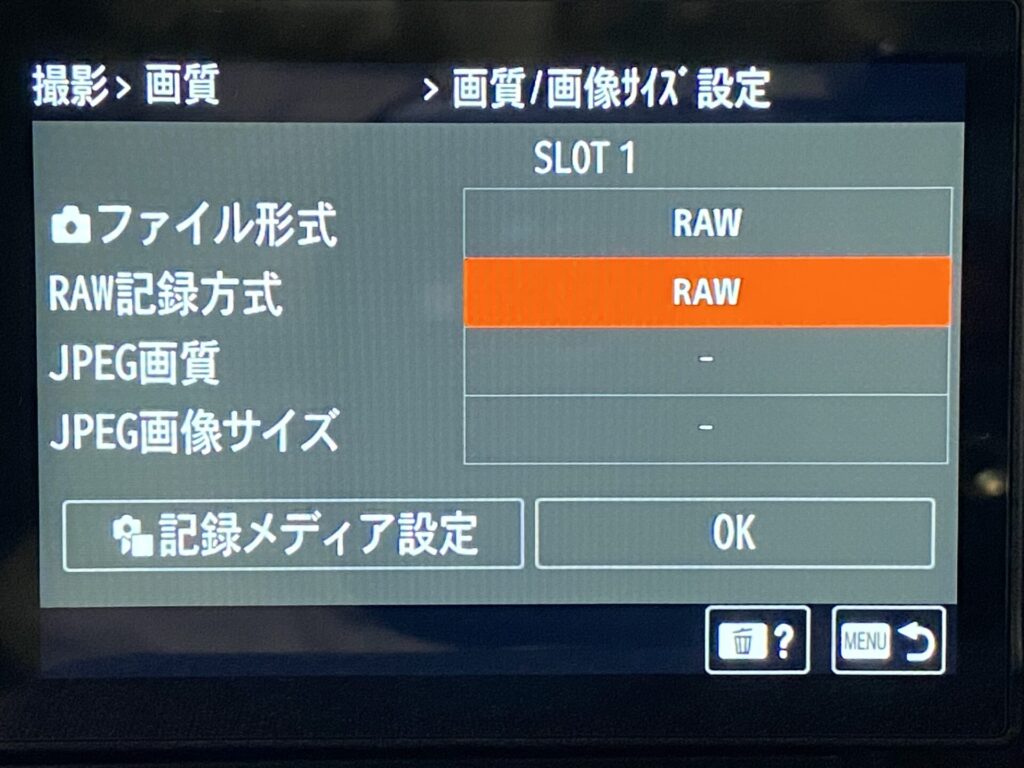
ファイル形式及び圧縮形式を変更するメニューをここに割り当てています。
RAW/jpegの切替、RAWの圧縮形式・画素数の切り替えは比較的使用頻度が高いので、ショートカットとして設定しておきます。
③ドライブモード(既定)
連射・セルフタイマーなど、ドライブモードの切換は使用頻度が高いので、既定のまま使用します。
④ISO感度(既定)
ISO感度の設定も同様に使用頻度が高いので、既定のまま使用します。
⑤ホワイトバランス設定(下キーカスタマイズ)
普段の撮影ではオートホワイトバランスを使用していますが、場面によっては切り替えて使用しています。
RAWで撮影すれば後処理で変更できますが、現場で仕上がりをイメージしながら撮りたい場合は積極的にケルビンを動かして撮影します。
しばしば切り替えますので、独立ボタンに設定しておきます。
上面
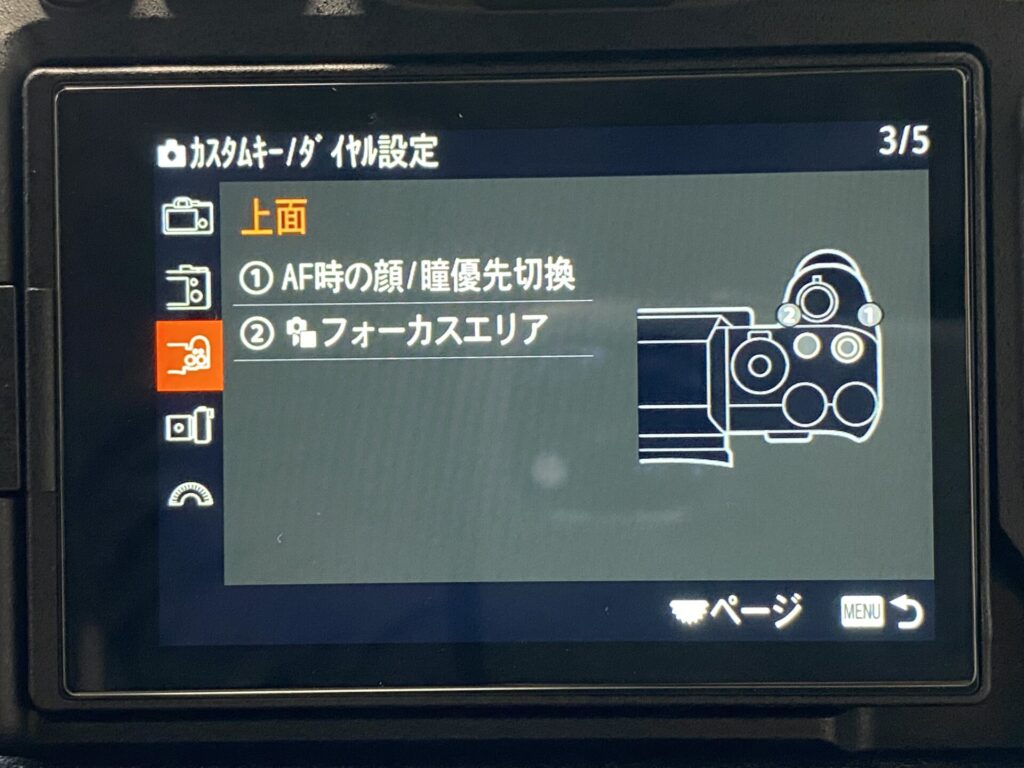
①AF時の顔/瞳優先切り替え(動画録画ボタンカスタマイズ)
AF時に顔/瞳オートフォーカスを使用するか、それとも通常のオートフォーカスを使用するかを切り替えます。
ポートレート撮影時には瞳オートフォーカスを多用します。
一方、街中でのスナップ撮影時は、通行人の顔にフォーカスして欲しくないのでOFFにしています。
しばしば切り替えますので、独立ボタンに設定しておきます。
②フォーカスエリア切り替え(C2カスタマイズ)
フォーカスエリアの切り替えは頻繁に使用するので、グリップしたままでも自然に操作できるシャッターボタンの近くに配置しました。
人差し指でフォーカスエリア設定を呼び出し、親指でジョイスティックを操作し決定します。
とても使いやすい構成です。
レンズ側サイドボタン
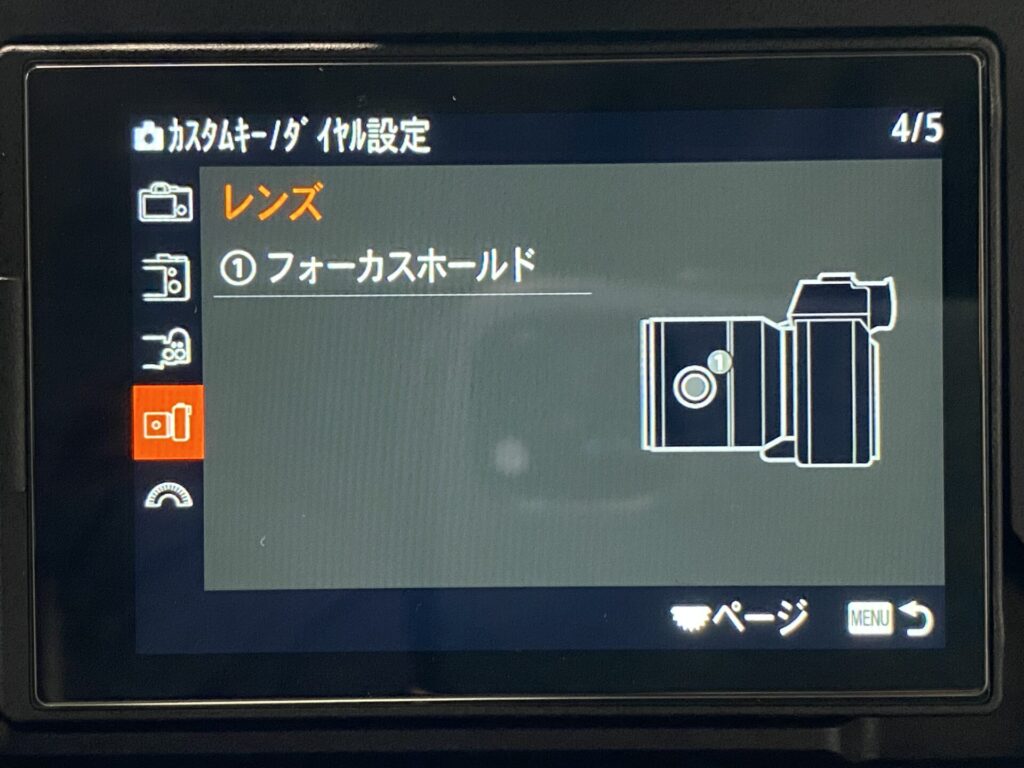
レンズにフォーカスホールドボタンがある場合は、そのまま使用しています。
あまり多くカスタマイズし過ぎても、反対に使いづらくなると考えています。
上面ダイヤル / 背面ダイヤル
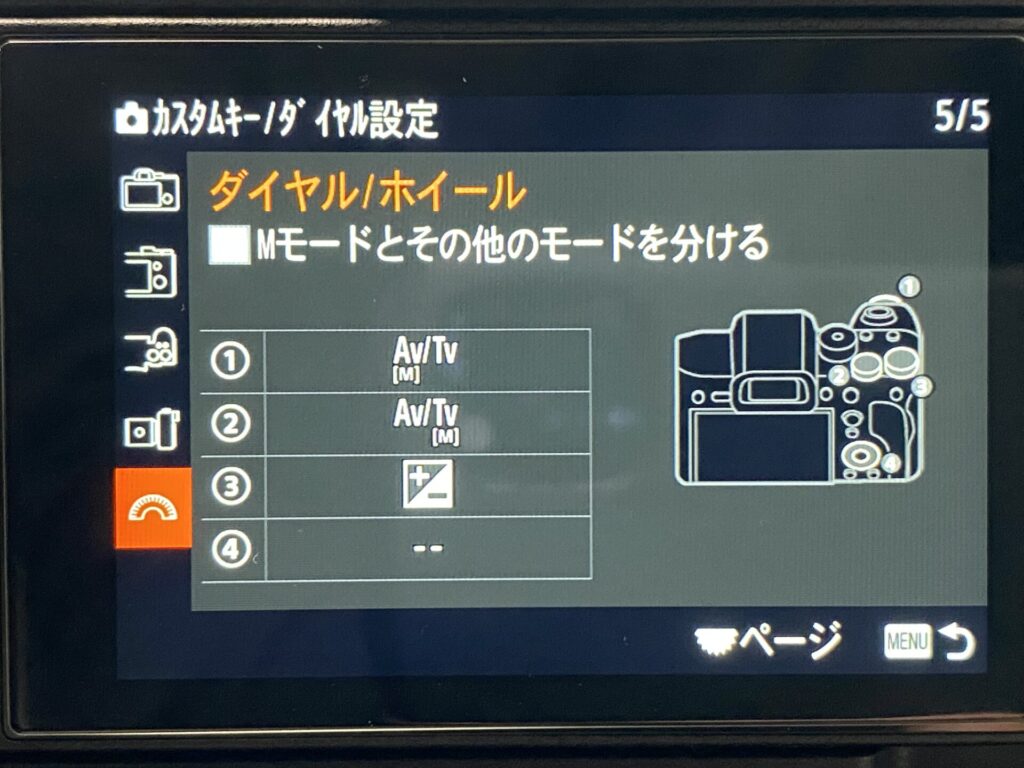
ダイヤルはカスタマイズせずに既定のまま使用します。
Mモード使用時は、上部前方の①ダイヤルは絞り値を、上部後方の②ダイヤルはシャッタースピードの変更に使用します。
③ダイヤルは露出補正に使用しますので、そのままにしておきます。
そして、注意すべきは次の④ダイヤルです。
このダイヤルは一見便利そうで、ISO感度などを割り当てれば良さそうなのですが、
「いつのまにか動いてしまっている」が起こりやすい場所です。
ISO感度をオートで使用していたはずが、他の場所を触っているうちにダイヤルに触れてしまって、ISOが最低で固定されていた、ということが起こりやすいです。
そういう理由で、私はあえて機能を割り当てずに使用しています。
終わりに
いかがでしたでしょうか。
カスタマイズ設定は十人十色、様々な選択があろうかと思います。
本記事では私が今まで使用してきた経験をもとに、おすすめする設定を記載してきました。
個人個人便利なカスタマイズを見つけて、より効率的に楽しく撮影できることを願っています。
この記事がその一助になれば嬉しいです。
ご覧いただき、ありがとうございました。
▼SONY Eマウント フルサイズ用レンズレビューのまとめ記事です。
よろしければこちらもご覧ください。


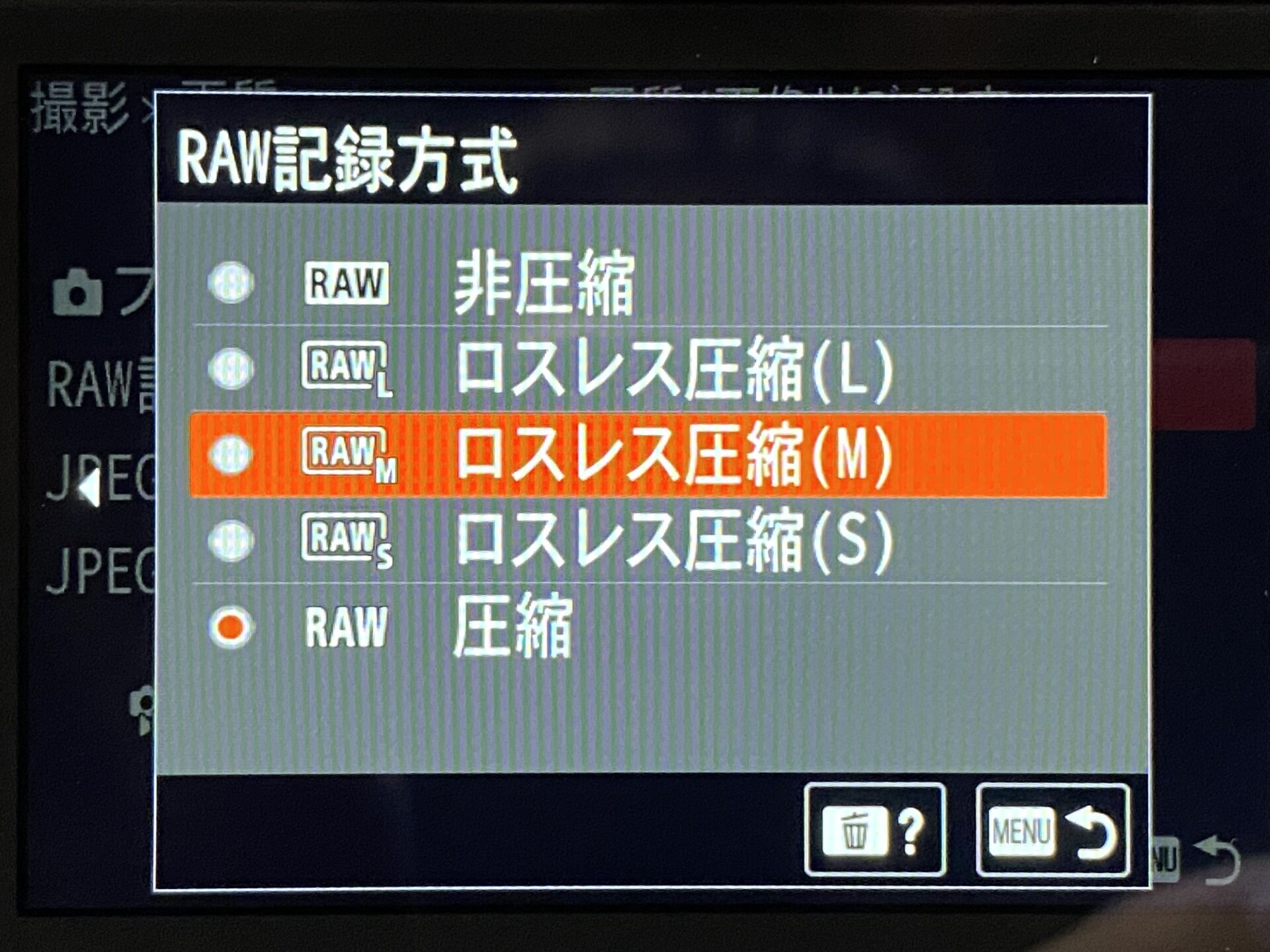

コメント